Sådan aktiverer eller deaktiverer du læsekvittering for direkte Twitter-beskeder
Hvis du vil aktivere eller deaktivere læsekvitteringer for direkte Twitter-beskeder(Read Receipts for Twitter Direct Messages) , er her, hvad du skal gøre. Twitter tilbyder denne funktion ligesom nogle andre websteder og apps. Du bliver nødt til at sætte eller fjerne et flueben fra et afkrydsningsfelt, der angiver den tilsvarende mulighed.

Twitter introducerede den direkte besked-facilitet for lang tid siden. Hvis du bruger denne funktion til at kommunikere med andre mennesker, har du måske bemærket det "blå flueben", mens du chatter med andre. Ligesom WhatsApp angiver det blå flueben det samme - modtageren har læst eller set din besked. På samme måde, hvis du læser en persons besked, kan vedkommende også få et blåt flueben. Standardindstillingen af Twitter gør det automatisk. Men hvis du vil deaktivere læsekvitteringer på Twitter , som du kan gøre på Outlook , er her, hvad du skal gøre.
Hvad sker der, når du deaktiverer kvitteringer for direkte beskeder fra Twitter
- Beskedafsendere kan ikke finde det blå flueben, selvom du læser eller ser deres besked på det officielle Twitter- websted.
- Du kan ikke finde det blå flueben, når nogen læser din besked.
Hvis du er okay med det andet punkt, kan du gå videre og foretage ændringen som sagt her.
Aktiver eller deaktiver læsekvittering(Read Receipt) for Twitter Direct Messages
For at aktivere eller deaktivere læsekvittering for direkte Twitter -beskeder skal du følge disse trin-
- Åbn Twitter-webstedet.
- Indtast dit brugernavn og din adgangskode for at logge ind.
- Klik på knappen Mere(More) .
- Vælg indstillingen Indstillinger og privatliv(Settings and privacy) på listen.
- Skift til fanen Privatliv og sikkerhed .(Privacy and safety)
- Find ud af muligheden Vis læsekvitteringer(Show read receipts) .
- Fjern fluebenet for at deaktivere læsekvitteringer.
Lad os se nærmere på disse trin.
Først skal du åbne Twitters officielle hjemmeside og(Twitter) indtaste dine loginoplysninger for at logge ind på din konto. Når du er færdig, skal du klikke på knappen Mere(More ) i venstre side og vælge Indstillinger og privatliv(Settings and privacy ) på listen. Skift derefter til fanen Privatliv og sikkerhed(Privacy and safety ) fra fanen Konto(Account ) .
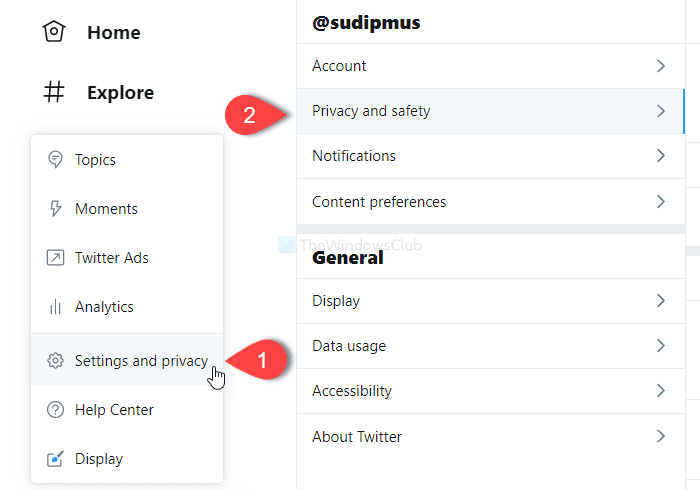
På din højre side finder du overskriften Direkte beskeder . (Direct Messages)Under denne overskrift kan du finde ud af Vis læsekvitteringer(Show read receipts) .
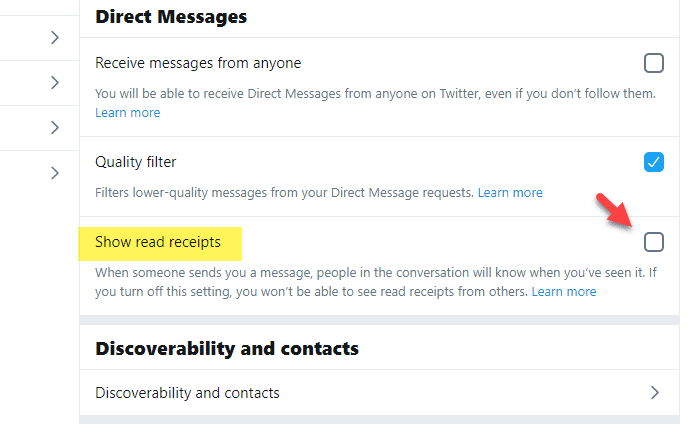
Fjern fluebenet fra afkrydsningsfeltet for at deaktivere læsekvitteringer. På samme måde, hvis du sætter krydset, vil læsekvitteringerne være slået til.
Bemærk:(Note:) Selvom du bruger Twitter -appen til Windows 10 , kan du følge de samme trin, da brugergrænsefladerne er de samme.
Det er alt! Håber det hjælper.
Læs næste(Read next) : Sådan kontrollerer du, hvem der kan svare på dit tweet på Twitter(How to control who can reply to your Tweet on Twitter)
Related posts
Sådan aktiverer og anmoder du om levering eller læsekvittering i Outlook
9 måder at ordne Instagram Direct Messages, der ikke virker (DM'er virker ikke)
Sådan sender du direkte beskeder på Instagram
Marker alle dine Gmail-beskeder som "Læst" på én gang
Sådan slår du Outlook-e-mail-læsekvittering til
Twitter-privatlivsindstillinger: Tips til at beskytte og sikre privatlivets fred på Twitter
Sådan får du Twitter-meddelelser på web og mobil
Sådan ændrer du dit Twitter-brugernavn
Sådan sletter du alle tweets på én gang
Log ud af Twitter på alle enheder på én gang
Sådan sletter du et retweet fra Twitter (trin-for-trin guide)
Sådan stopper du videoer i at spille automatisk på Twitter
Sådan deler du video på Twitter uden at retweete
Sådan linker du Facebook til Twitter (2022)
Sådan rettes Twitter-meddelelser, der ikke virker (på Android og iOS)
Hvad skal du gøre, når din Twitter-konto er hacket?
7 bedste Twitter-apps til Windows 10
Sådan opretter du en retweet Twitter-bot
Sådan kontrollerer du, hvem der kan svare på dit tweet på Twitter
Sådan ændres e-mailadresse på Facebook, Twitter og LinkedIn
